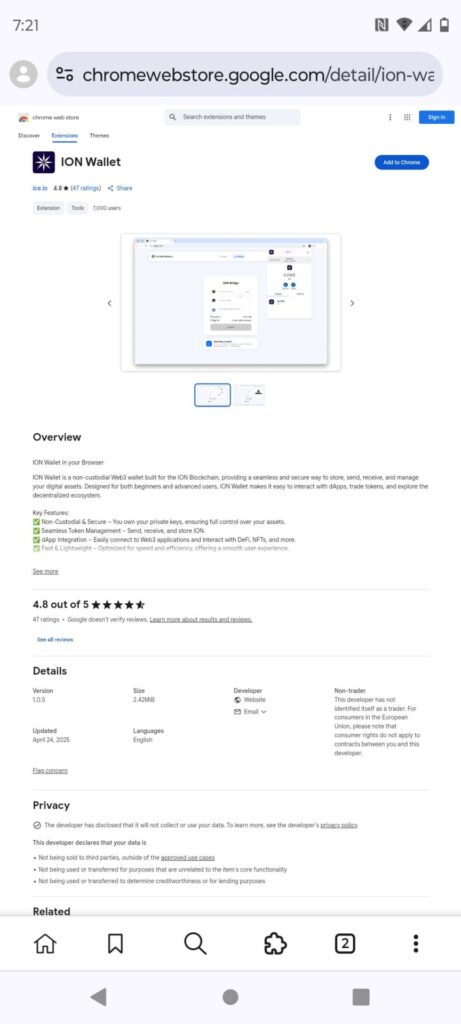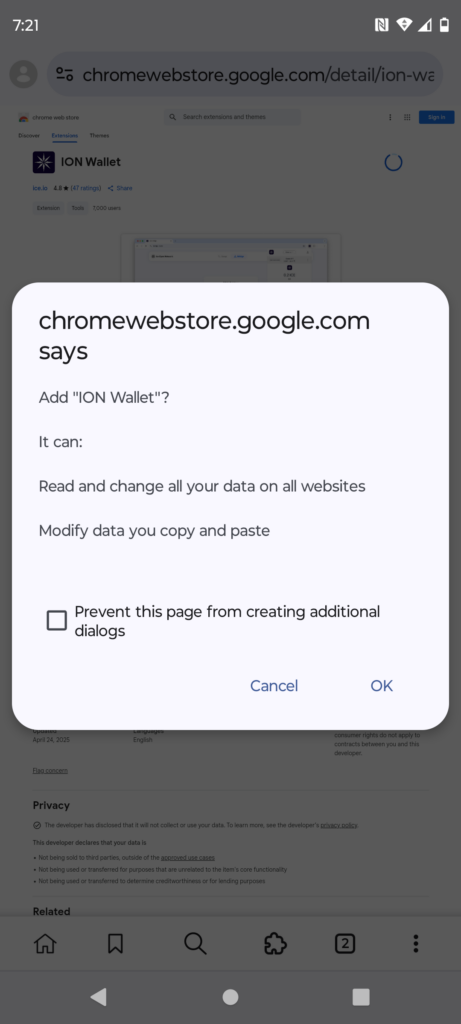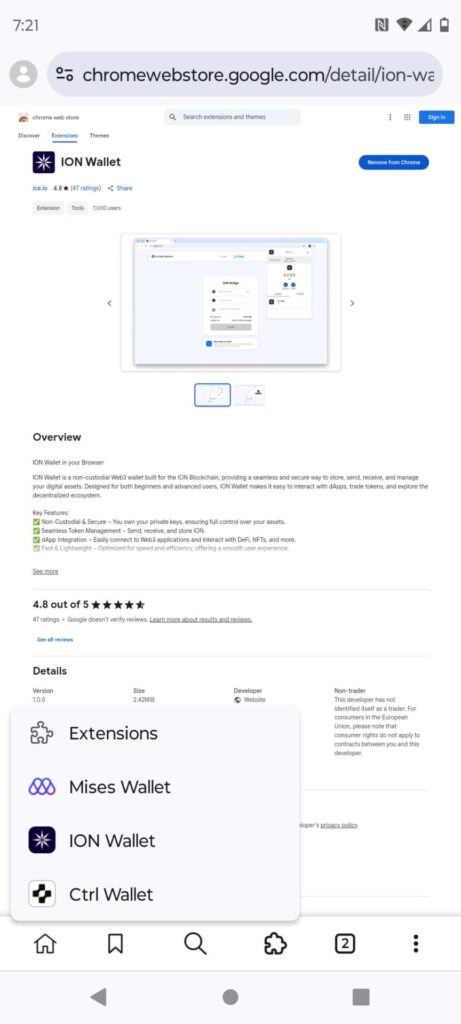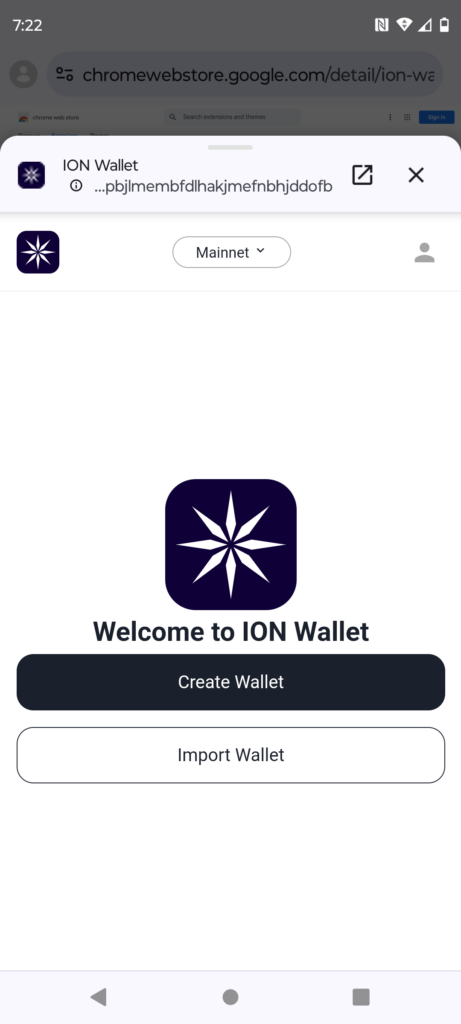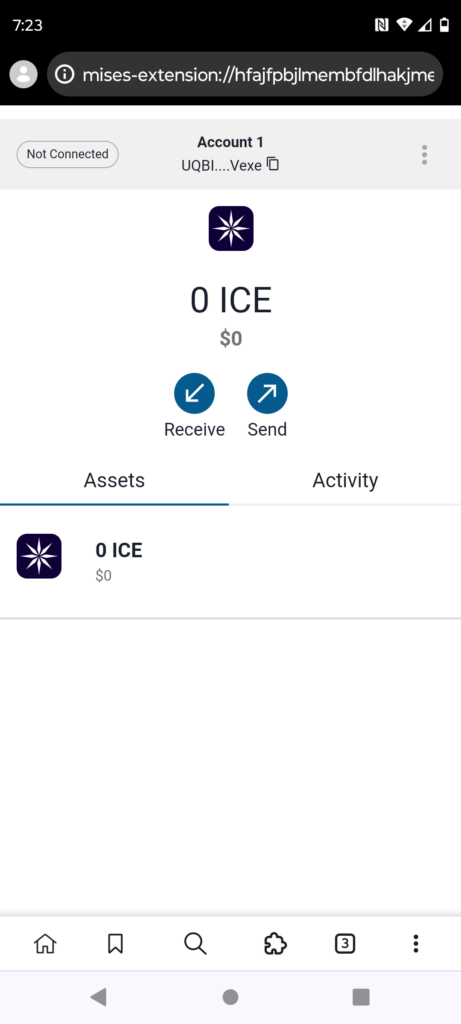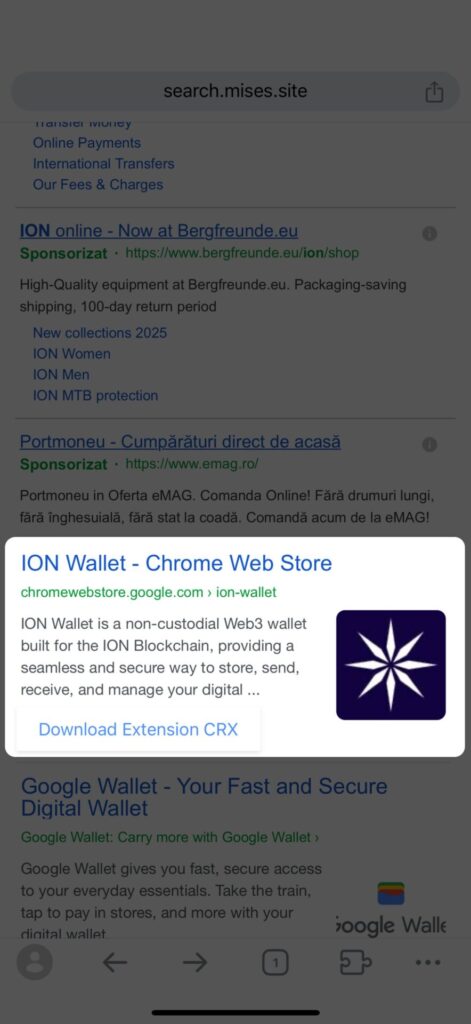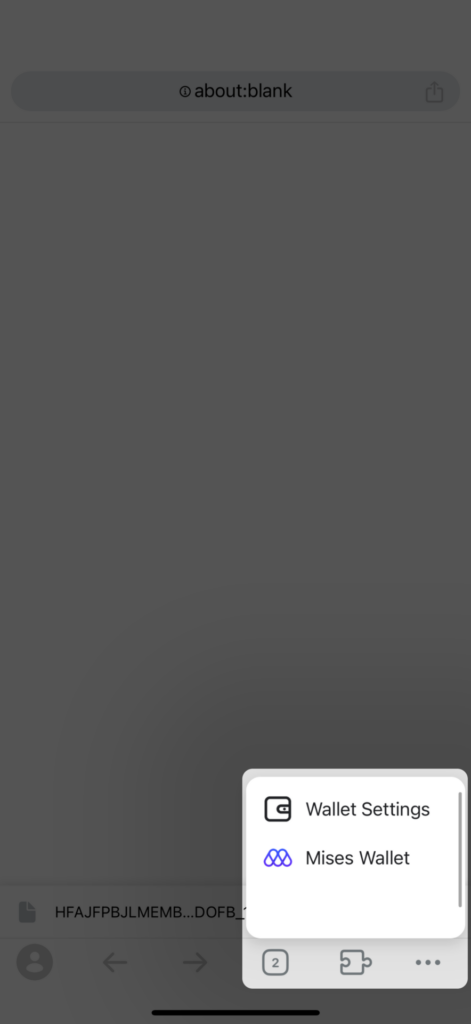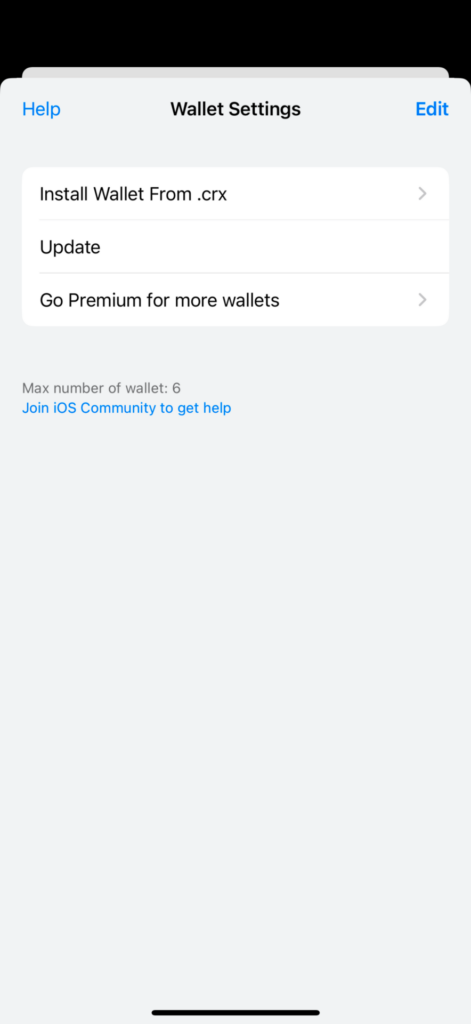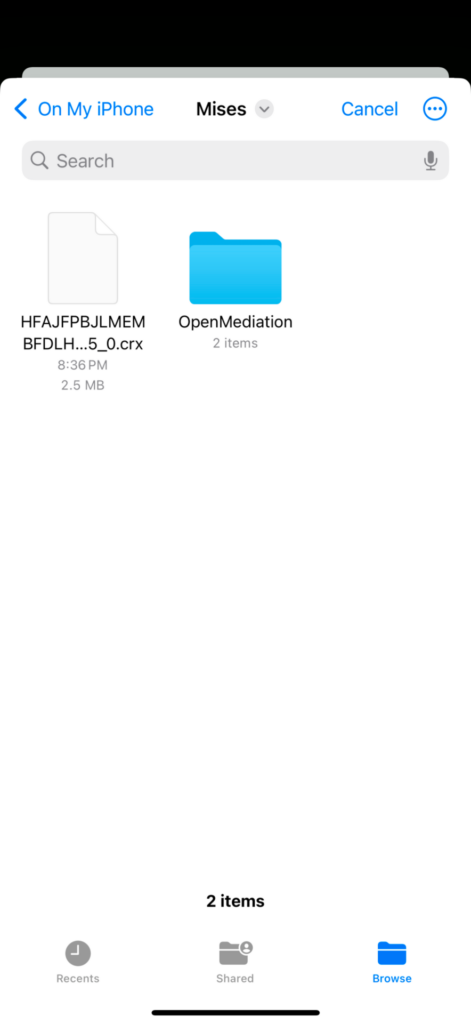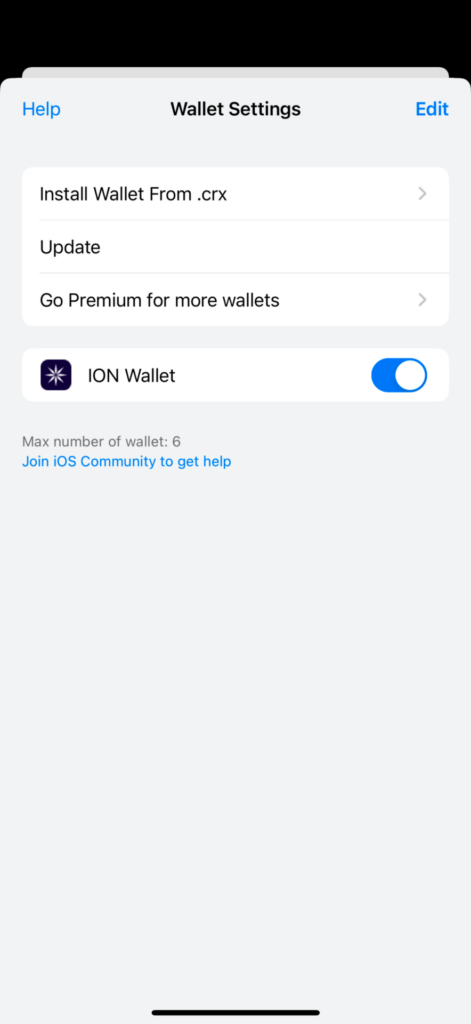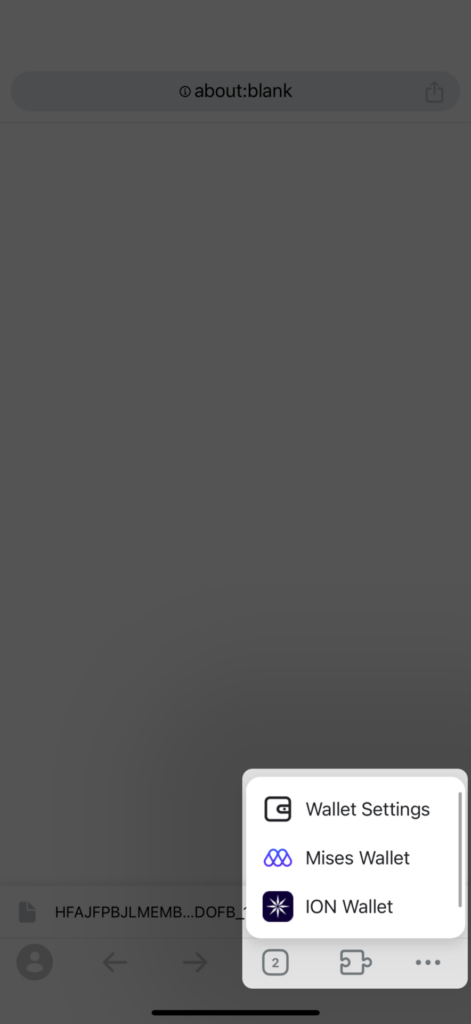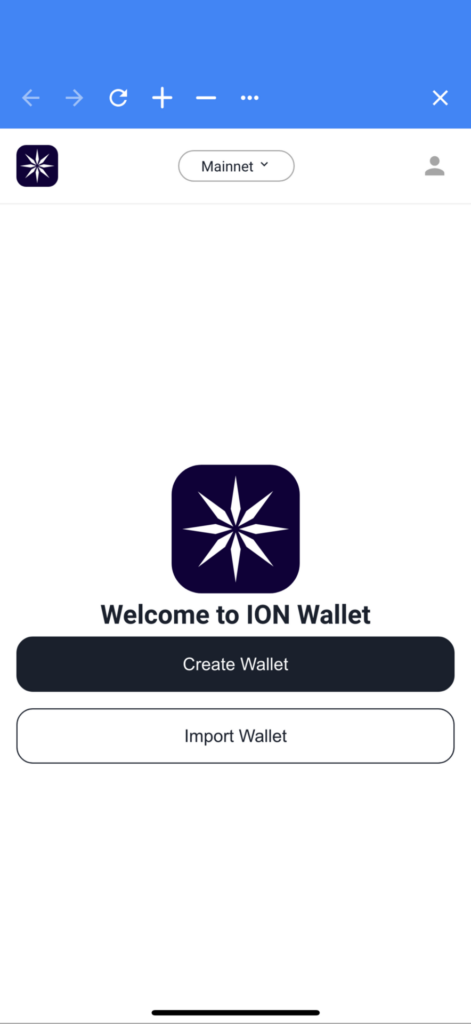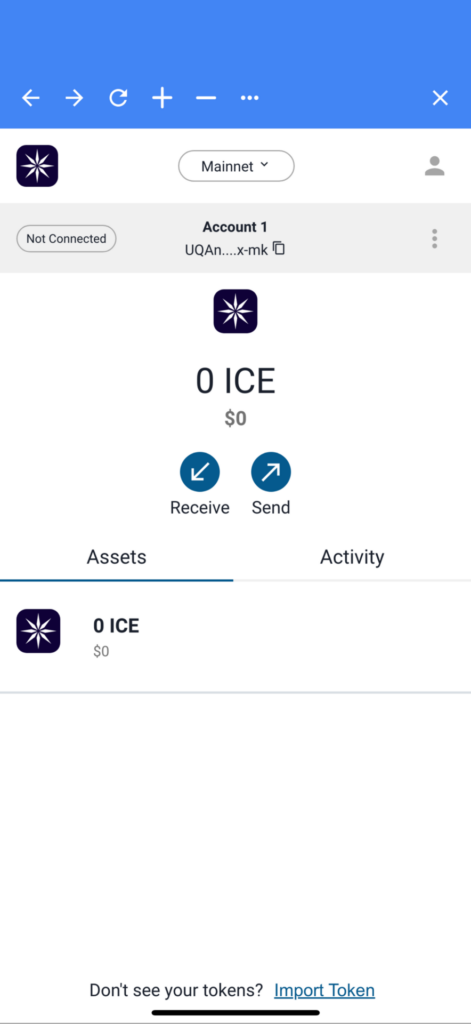🔔 ICE → ION Migration
ICE has migrated to ION as part of the next phase of the Ice Open Network. References to ICE in this article reflect the historical context at the time of writing. Today, ION is the active token powering the ecosystem, following the ICE → ION migration.
For full details about the migration, timeline, and what it means for the community, please read the official update here.
सह Ice ओपन नेटवर्क (आयओएन) ब्लॉकचेन आता मेननेटवर उपलब्ध आहे, अधिक स्केलेबिलिटी, कार्यक्षमता आणि भविष्यातील वाढ सुनिश्चित करण्यासाठी आम्ही टोकन आयओएन ब्लॉकचेनवरील त्याच्या मूळ ठिकाणी बदलत आहोत.
आमच्या समुदायासाठी सुरळीत संक्रमण सुनिश्चित करण्यासाठी, हे प्रमुख इकोसिस्टम अपग्रेड आयओएन ब्रिजच्या लाँचसह आहे, जे तुम्हाला तुमचे टोकन बिनन्स स्मार्ट चेन (BSC) वरून सहजतेने स्थलांतरित करण्यास अनुमती देते. Ice ओपन नेटवर्क (आयओएन) ब्लॉकचेन.
आयओएन ब्रिजमध्ये आयओएनच्या संपूर्ण ऑफरप्रमाणेच वापरण्याची अपवादात्मक सोपीता आहे. गोष्टी अधिक सोपी करण्यासाठी, आम्ही तुमचे टोकन बीएससी वरून आयओएन ब्लॉकचेनमध्ये स्थलांतरित करण्यासाठी ही चरण-दर-चरण मार्गदर्शक संकलित केली आहे.
तुमचे टोकन ट्रान्सफर करण्यास सुरुवात करण्यापूर्वी तुम्हाला काय माहित असणे आवश्यक आहे ते येथे आहे:
- BSC ते ION Blockchain पर्यंतचे ब्रिजिंग डेस्कटॉप आणि मोबाईल दोन्हीवर करता येते.
- ION ब्लॉकचेन ते BSC पर्यंत ब्रिजिंग फक्त डेस्कटॉपवर उपलब्ध आहे.
हे ट्यूटोरियल तुम्हाला BSC ते ION ब्लॉकचेन आणि त्याउलट ब्रिजिंगच्या संपूर्ण प्रक्रियेमध्ये मार्गदर्शन करेल.
चला सुरुवात करूया!
BSC ते ION ब्लॉकचेन कसे जोडायचे
आयओएन ब्लॉकचेन ते बीएससी पर्यंत कसे जोडायचे
BSC ते ION ब्लॉकचेन कसे जोडायचे ( डेस्कटॉप मार्गदर्शक)
तुमचे टोकन आयओएन ब्लॉकचेनमध्ये स्थलांतरित करण्यासाठी, या सोप्या चरणांचे काळजीपूर्वक अनुसरण करा. हे ट्यूटोरियल डेस्कटॉप वापरकर्त्यांसाठी डिझाइन केलेले आहे आणि सुरू करण्यापूर्वी तुम्हाला मेटामास्क क्रोम एक्सटेंशन आणि आयओएन वॉलेट क्रोम एक्सटेंशन दोन्ही स्थापित करावे लागतील.
पायरी 1: आवश्यक वॉलेट विस्तार स्थापित करा
ब्रिजिंग करण्यापूर्वी, तुमच्याकडे आवश्यक वॉलेट स्थापित केले आहेत याची खात्री करा:
- मेटामास्क क्रोम विस्तार स्थापित करा
- अधिकृत मेटामास्क वेबसाइटवर जा आणि Chrome विस्तार स्थापित करा.
- तुमचे वॉलेट तयार करण्यासाठी किंवा पुनर्संचयित करण्यासाठी सेटअप सूचनांचे अनुसरण करा.
- तुमचे मेटामास्क वॉलेट Binance स्मार्ट चेन नेटवर्कवर सेट केलेले असल्याची खात्री करा.
- आयओएन वॉलेट क्रोम विस्तार स्थापित करा
- ION Wallet ला भेट द्या आणि Chrome विस्तार स्थापित करा.
- हे आयओएन ब्लॉकचेनवर तुमचे आयओएन टोकन प्राप्त करण्यासाठी वापरले जाईल.
पायरी 2: आयओएन वॉलेट तयार करा
- आयओएन वॉलेट क्रोम एक्स्टेंशन उघडा.
- नवीन वॉलेट तयार करण्यासाठी ऑन-स्क्रीन सूचनांचे अनुसरण करा.
- तुमचे बीज वाक्यांश सुरक्षित ठिकाणी जतन करा (कोणासोबतही शेअर करू नका).
- एकदा तुमचे वॉलेट सेट झाले की, तुम्ही तुमचे टोकन ब्रिज करण्यासाठी तयार आहात.

पायरी ३: आयओएन ब्रिजला भेट द्या
- तुमचा ब्राउझर उघडा आणि ice .io वर जा.
हे BSC आणि ION ब्लॉकचेन यांच्यातील दुवा साधण्यासाठी अधिकृत प्लॅटफॉर्म आहे.
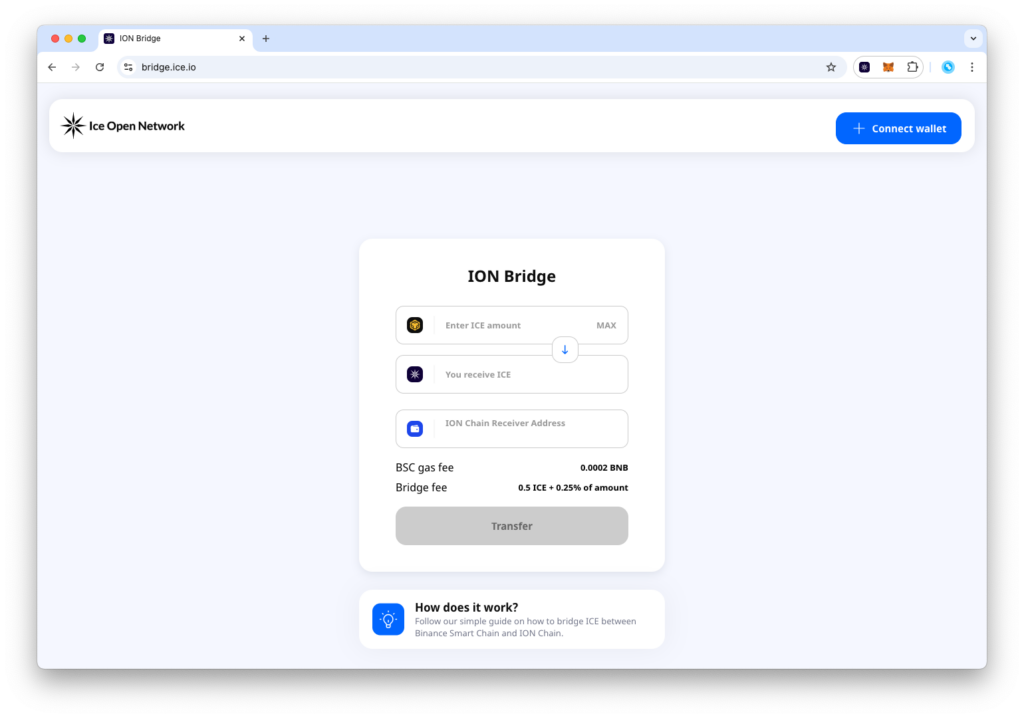
पायरी 4: तुमचे मेटामास्क वॉलेट कनेक्ट करा
- आयओएन ब्रिज पृष्ठाच्या वरच्या उजव्या बाजूला असलेल्या “कनेक्ट वॉलेट” बटणावर क्लिक करा.
- तुमचे टोकन जिथे साठवले जातात ते मेटामास्क खाते निवडा आणि कनेक्शन मंजूर करा.
- MetaMask Binance Smart Chain वर सेट केल्याची खात्री करा.
- मेटामास्क पॉप-अप वर कनेक्ट दाबा.
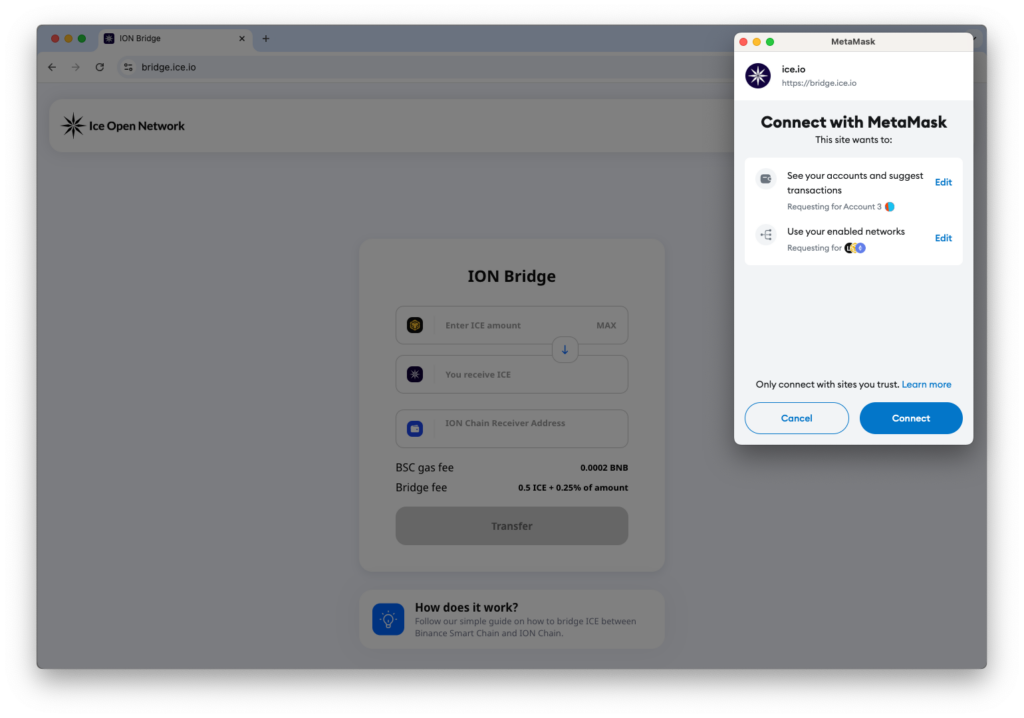
पायरी ५: ब्रिज करण्यासाठी टोकनची रक्कम प्रविष्ट करा
- आयओएन ब्रिज इंटरफेसमध्ये, तुम्हाला किती टोकन ब्रिज करायचे आहेत ते एंटर करा.
- जर तुम्हाला तुमची संपूर्ण शिल्लक भरून काढायची असेल, तर सर्व टोकन ट्रान्सफर करण्यासाठी MAX वर क्लिक करा.
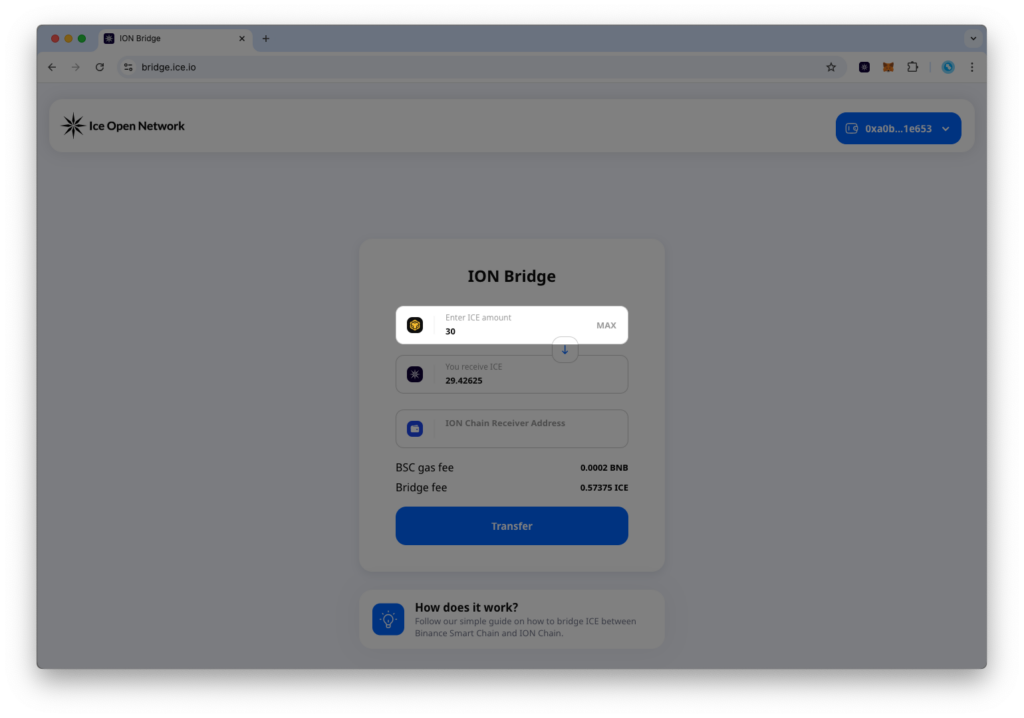
पायरी 6: तुमचा ION वॉलेट पत्ता कॉपी करा
- आयओएन वॉलेट क्रोम एक्स्टेंशन उघडा.
- तुमचा आयओएन चेन रिसीव्हरचा पत्ता कॉपी करा.
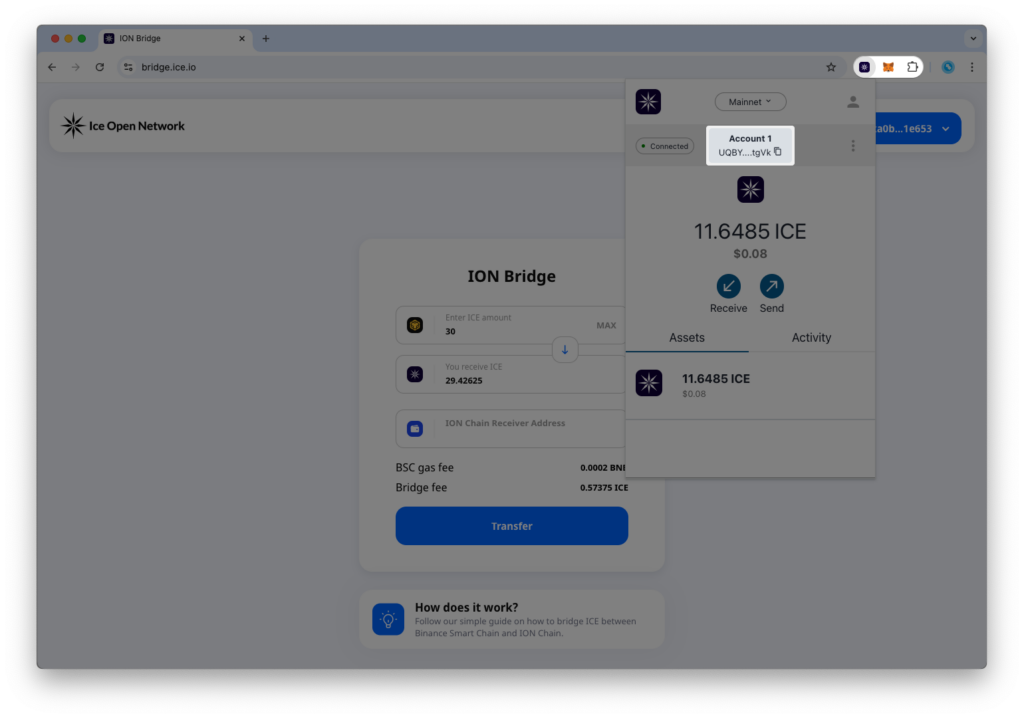
पायरी 7: आयओएन वॉलेट पत्ता पेस्ट करा
- आयओएन ब्रिज पानावर परत या.
- कॉपी केलेला आयओएन चेन रिसीव्हर पत्ता नियुक्त फील्डमध्ये पेस्ट करा.
- अचूकतेची खात्री करण्यासाठी पत्ता दोनदा तपासा.
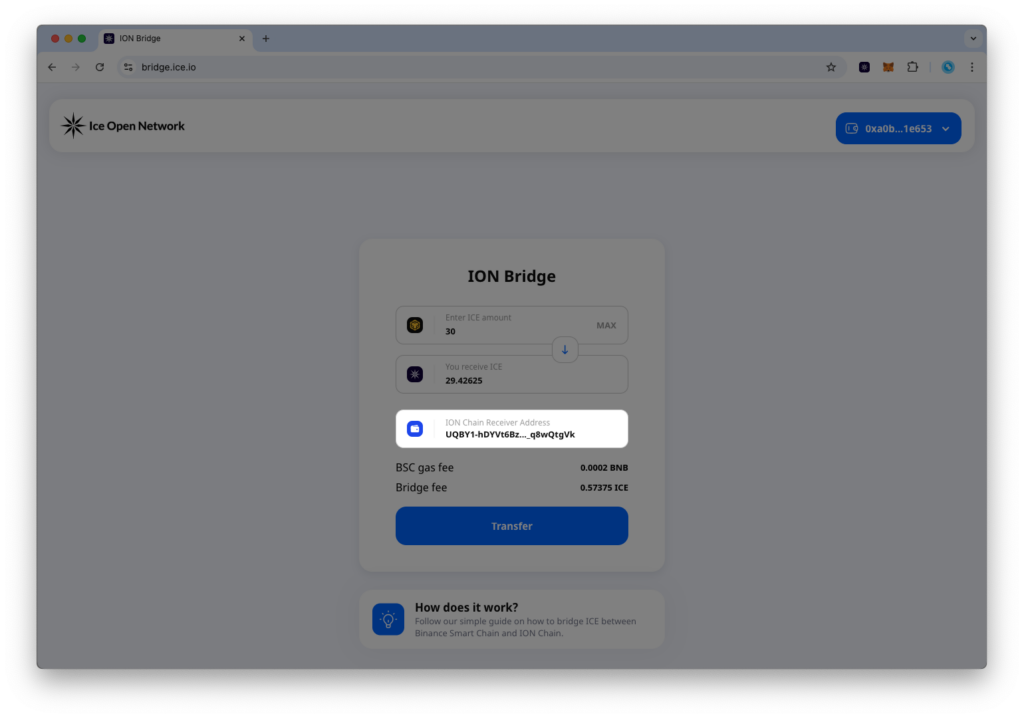
पायरी 8: हस्तांतरण सुरू करा
- तुमचे टोकन स्थलांतरित करण्याची प्रक्रिया सुरू करण्यासाठी ट्रान्सफर बटणावर क्लिक करा.
- दोन मेटामास्क पुष्टीकरण विंडो दिसेल.
- व्यवहार तपशीलांचे पुनरावलोकन करा आणि व्यवहारांवर स्वाक्षरी करण्यासाठी पुष्टी करा क्लिक करा.

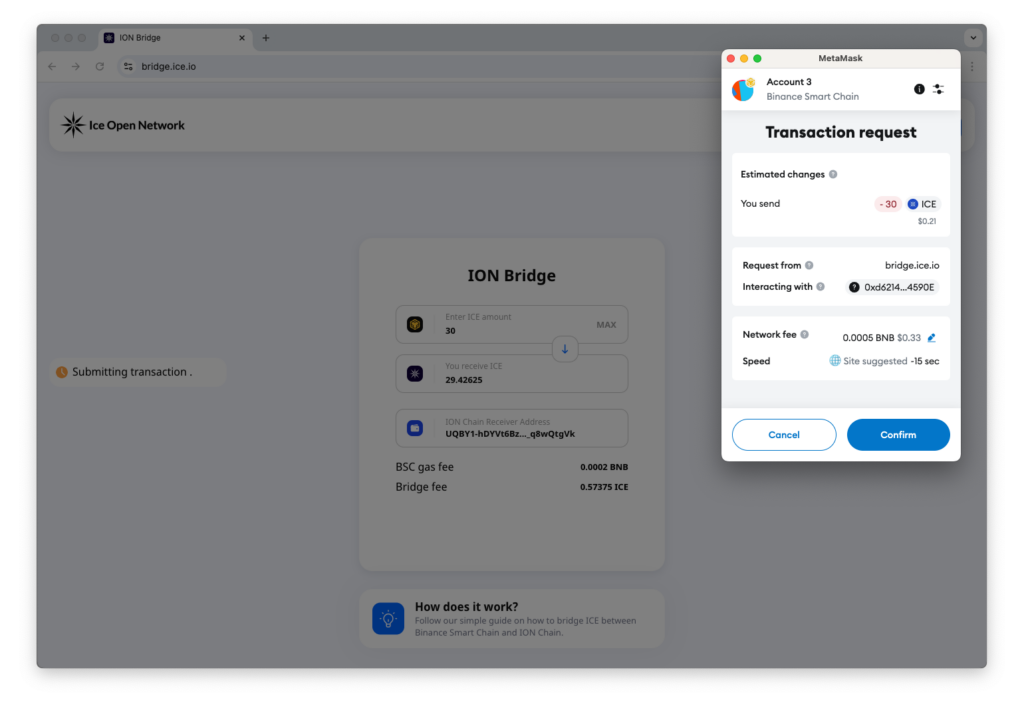
पायरी 9: पुष्टीकरणासाठी प्रतीक्षा करा
- व्यवहाराची प्रक्रिया BSC वर केली जाईल.
- एकदा पुष्टी झाल्यानंतर, टोकन तुमच्या ION वॉलेटमध्ये जोडले जातील.
- तुम्ही BscScan आणि ION Explorer वर व्यवहाराची स्थिती तपासू शकता.
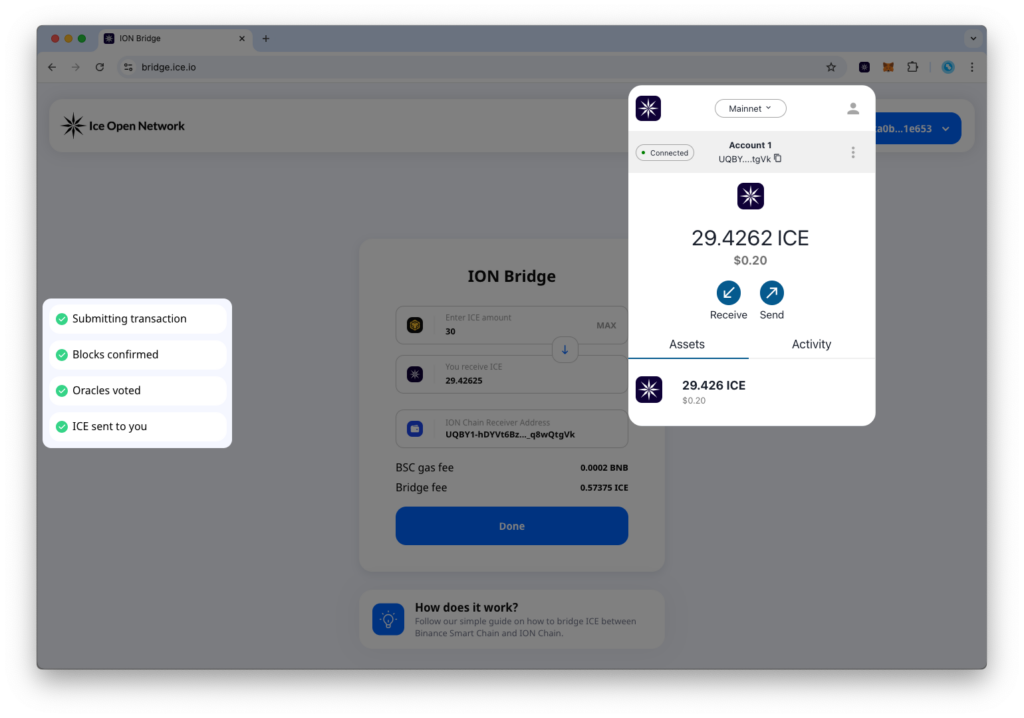
तुम्ही आयओएन ब्लॉकचेनशी यशस्वीरित्या जोडले आहात! 🎉
तुमचे टोकन आता आयओएन ब्लॉकचेनवर आहेत. तुम्ही ते इकोसिस्टममध्ये वापरू शकता किंवा अतिरिक्त डीफाय पर्याय एक्सप्लोर करू शकता.
बीएससी ते आयओएन ब्लॉकचेन कसे जोडायचे (मोबाइल मार्गदर्शक)
जर तुम्हाला तुमच्या मोबाईल डिव्हाइसचा वापर करून टोकन ब्रिज करायचे असतील तर या मार्गदर्शकाचे अनुसरण करा. ही प्रक्रिया सुरू करण्यापूर्वी, कृपया लक्षात ठेवा की ION Wallet पत्ता तयार करण्यासाठी ION Wallet Chrome एक्सटेंशन डेस्कटॉप ब्राउझरवर किंवा तुमच्या मोबाईल डिव्हाइसवर स्थापित करणे आवश्यक आहे.
💡 महत्वाचे: या प्रक्रियेसाठी तुम्हाला MetaMask मोबाईलची आवश्यकता असेल.
पायरी १: आयओएन वॉलेट एक्सटेंशन स्थापित करा
जेव्हा तुम्ही मोबाईलवर ब्रिजिंग करत असता, तेव्हा तुम्हाला प्रथम ION वॉलेट सेट अप करावे लागते.
तुम्ही हे क्रोम डेस्कटॉपवर किंवा तुमच्या मोबाइल डिव्हाइसवर करू शकता, वॉलेट तयार करण्यासाठी आणि तुमचा प्राप्त करणारा पत्ता जनरेट करण्यासाठी Mises ब्राउझर वापरून.
पर्याय १. डेस्कटॉपवर आयओएन वॉलेट स्थापित करणे
- तुमच्या डेस्कटॉप क्रोम ब्राउझरवर , ION Wallet वरून ION Wallet Chrome एक्सटेंशन स्थापित करा.
- वॉलेट तयार करण्यासाठी सेटअप चरणांचे अनुसरण करा.
- तुमचा ION ब्लॉकचेन पत्ता कॉपी करा — तुम्हाला नंतर मोबाईलवर याची आवश्यकता असेल.
- आता तुम्ही पायरी २ वर जाऊ शकता.
पर्याय २. Android वर ION वॉलेट स्थापित करणे
- तुमच्या अँड्रॉइड डिव्हाइसवर, गुगल प्ले वरून मायसेस ब्राउझर डाउनलोड करा.
- Mises ब्राउझर उघडा आणि या लिंकचा वापर करून Chrome वेब स्टोअरवरील ION Wallet एक्सटेंशन पेजवर नेव्हिगेट करा.
- "वर टॅप कराChrome मध्ये जोडापृष्ठाच्या वरच्या उजव्या बाजूला ” बटण.

- ब्राउझरमध्ये आयओएन वॉलेट जोडण्याची पुष्टी करा.

- खालच्या बारमधील एक्सटेंशन मेनूमधून वॉलेट उघडा.

- नवीन वॉलेट तयार करण्यासाठी ऑन-स्क्रीन सूचनांचे अनुसरण करा.
- तुमचे जतन करा मूळ वाक्यांश सुरक्षित ठिकाणी (कोणासोबतही शेअर करू नका).

- एकदा तुमचे वॉलेट सेट झाले की, तुम्ही तुमचे टोकन ब्रिज करण्यास तयार आहात. तुमचे कॉपी करा आयओएन ब्लॉकचेन पत्ता — तुम्हाला नंतर मोबाईलवर याची आवश्यकता असेल.

- आता तुम्ही पायरी २ वर जाऊ शकता.
पर्याय ३. iOS वर ION वॉलेट स्थापित करणे
- तुमच्या अँड्रॉइड डिव्हाइसवर, अॅप स्टोअर वरून Mises ब्राउझर डाउनलोड करा.
- Mises ब्राउझर उघडा, "" शोधा.आयओएन क्रोम वॉलेट” आणि chromewebstore.google.com वरून निकाल दिसेपर्यंत स्क्रोल करा. त्यानंतर, “एक्सटेंशन CRX डाउनलोड करा” वर टॅप करा.

- तुमच्या Files मध्ये CRX एक्सटेंशन सेव्ह करा. पुढे, खालच्या बारमधून एक्सटेंशन मेनू उघडा आणि “वॉलेट सेटिंग्ज”.

- " वर टॅप करा.crx वरून वॉलेट स्थापित करा” आणि पूर्वी सेव्ह केलेली CRX फाइल निवडा.


- आयओएन वॉलेट आता यादीत उपस्थित असले पाहिजे आणि चालू केले पाहिजे.

- हा मेनू बंद करा, तळाशी असलेल्या बारवरील एक्सटेंशन मेनूवर परत जा आणि आयओएन वॉलेटवर टॅप करा.

- नवीन वॉलेट तयार करण्यासाठी ऑन-स्क्रीन सूचनांचे अनुसरण करा.
- तुमचे जतन करा मूळ वाक्यांश सुरक्षित ठिकाणी (कोणासोबतही शेअर करू नका).

- एकदा तुमचे वॉलेट सेट झाले की, तुम्ही तुमचे टोकन ब्रिज करण्यास तयार आहात. तुमचे कॉपी करा आयओएन ब्लॉकचेन पत्ता — तुम्हाला नंतर मोबाईलवर याची आवश्यकता असेल.

- आता तुम्ही पायरी २ वर जाऊ शकता.
पायरी 2: मोबाईलवर मेटामास्क उघडा
- तुमच्या फोनवर, MetaMask ॲप उघडा.
- तुमचे टोकन असलेले खाते निवडा.
- तुमचा मेटामास्क BNB स्मार्ट चेन वर सेट केलेला असल्याची खात्री करा.
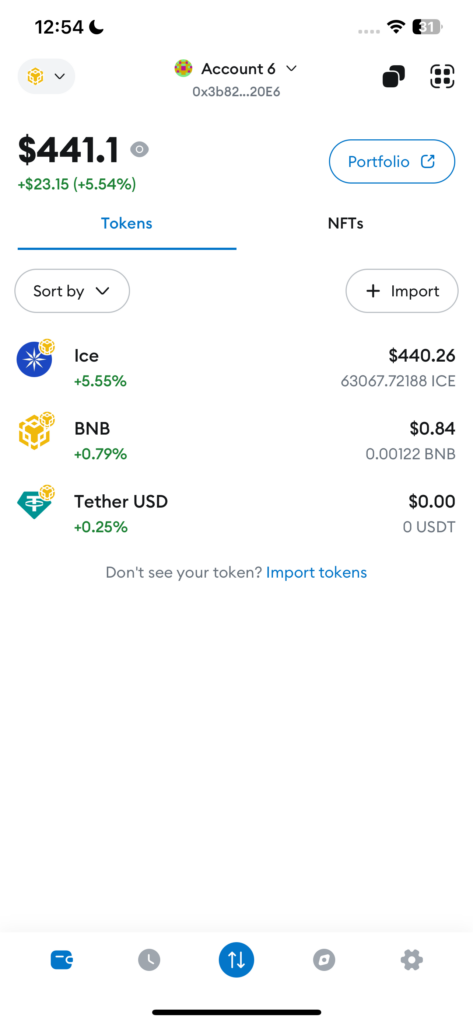
पायरी ३: तुमच्या मोबाईल ब्राउझरमध्ये आयओएन ब्रिज उघडा.
- मेटामास्क ॲपच्या आत, ब्राउझर टॅबवर टॅप करा.
- ब्रिजवर जा. ice .आयओ .
टोकन ब्रिजिंगसाठी हे अधिकृत प्लॅटफॉर्म आहे.
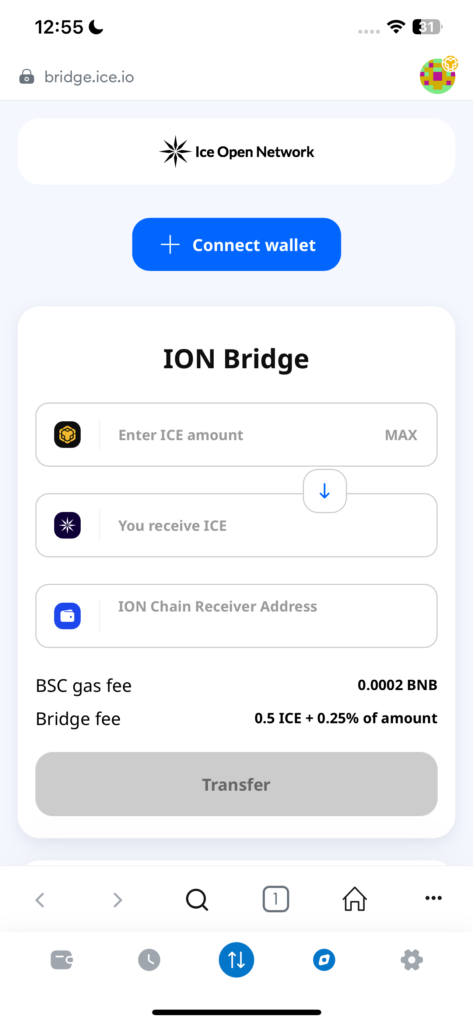
पायरी 4: तुमचे मेटामास्क वॉलेट कनेक्ट करा
- आयओएन ब्रिज पेजवरील “कनेक्ट वॉलेट” वर टॅप करा.
- कनेक्शन विनंती मंजूर करा.
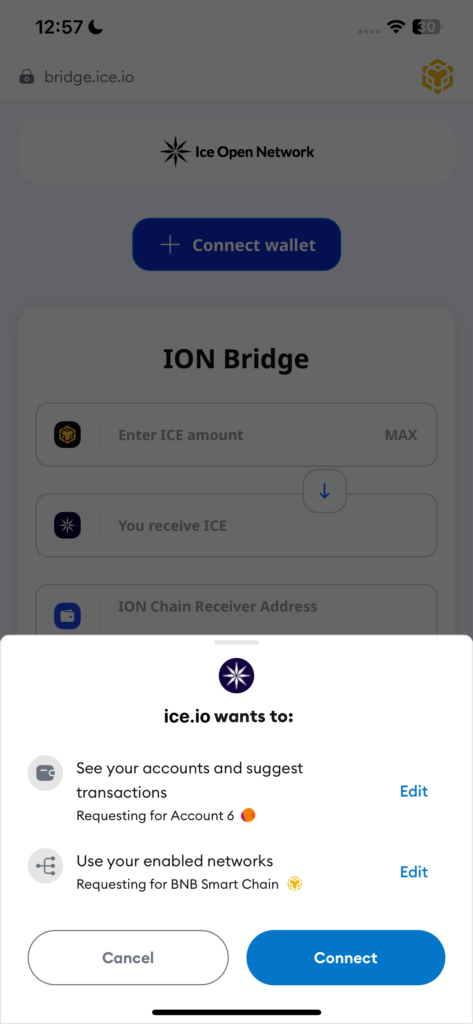
पायरी ५: ब्रिज करण्यासाठी टोकनची रक्कम प्रविष्ट करा
- आयओएन ब्रिज इंटरफेसमध्ये, तुम्हाला किती टोकन ब्रिज करायचे आहेत ते एंटर करा.
- तुम्हाला तुमची सर्व टोकन पाठवायची असल्यास, MAX वर टॅप करा.
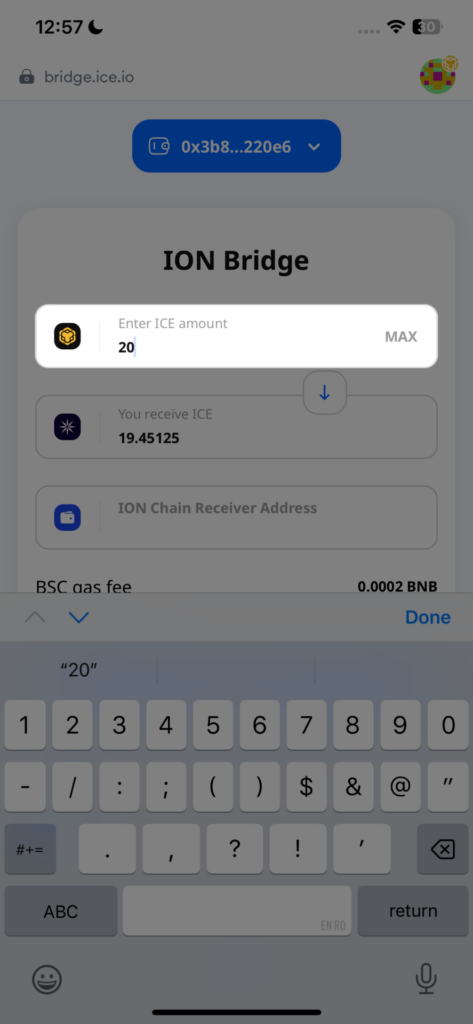
पायरी 6: तुमचा ION ब्लॉकचेन पत्ता पेस्ट करा
- तुमच्या डेस्कटॉप किंवा मोबाइल डिव्हाइसवर, ION वॉलेट उघडा.
- तुमचा ION वॉलेट पत्ता कॉपी करा.
- तुमच्या मेटामास्कवर परत या आणि ते आयओएन ब्रिज पेजवरील आयओएन चेन रिसीव्हर अॅड्रेस फील्डमध्ये पेस्ट करा .
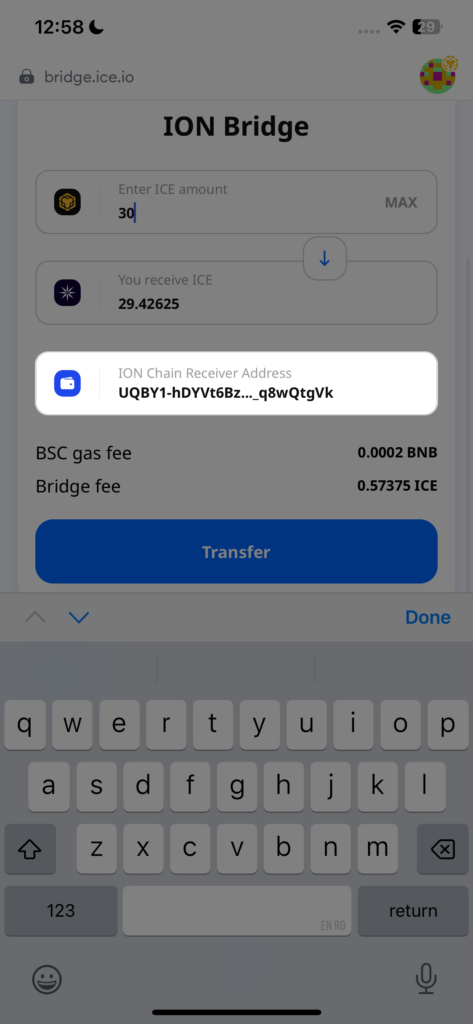
पायरी 7: हस्तांतरण सुरू करा
- हस्तांतरण बटण टॅप करा.
- मेटामास्क पुष्टीकरण विंडो दिसेल.
- व्यवहाराच्या तपशीलांचे पुनरावलोकन करा आणि दोन व्यवहारांना मंजुरी द्या.
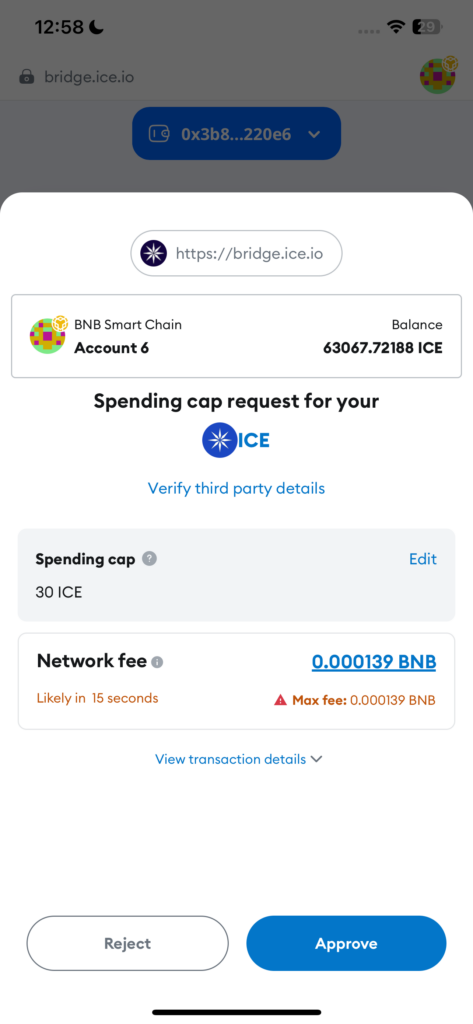
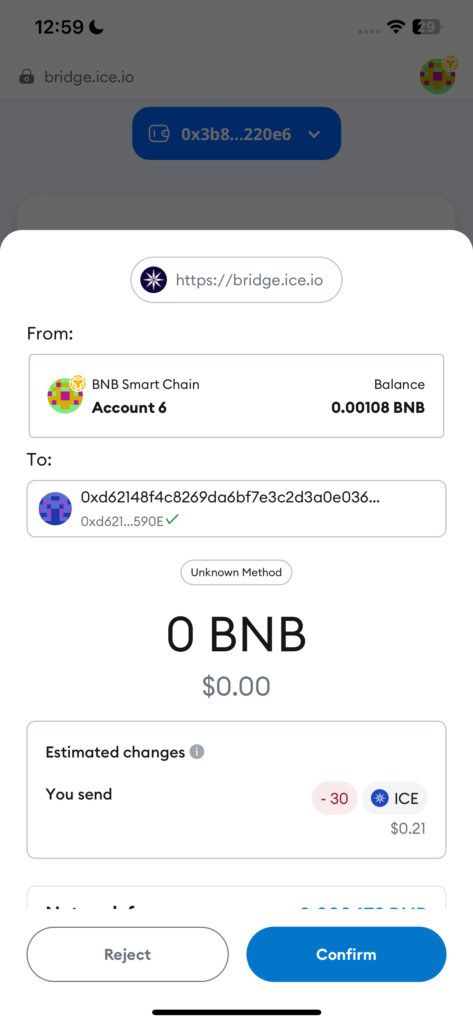
पायरी 8: पुष्टीकरणासाठी प्रतीक्षा करा
- व्यवहाराची प्रक्रिया प्रथम Binance स्मार्ट चेनवर होईल.
- एकदा पुष्टी झाली की, तुमचे टोकन तुमच्या आयओएन वॉलेटमध्ये जोडले जातील.
- तुम्ही BscScan आणि ION Explorer वर व्यवहाराची स्थिती तपासू शकता.
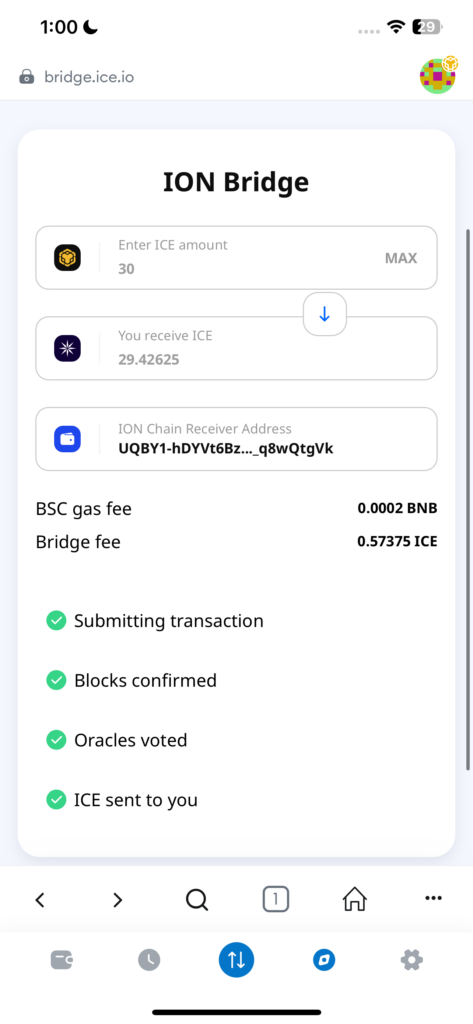
तुम्ही तुमचे टोकन आयओन ब्लॉकचेनशी यशस्वीरित्या जोडले आहेत! 🎉
तुमचे टोकन आता आयओएन ब्लॉकचेनवर आहेत आणि वापरण्यासाठी तयार आहेत.
आयओएन ब्लॉकचेन ते बीएससी पर्यंत कसे जोडायचे (डेस्कटॉप मार्गदर्शक)
जर तुम्हाला तुमचे टोकन आयओएन ब्लॉकचेनवरून बायनान्स स्मार्ट चेनमध्ये परत आणायचे असतील, तर या मार्गदर्शकाचे काळजीपूर्वक पालन करा.
आपण प्रारंभ करण्यापूर्वी
- तुमचे टोकन सध्या जिथे साठवले जातात तिथे तुम्ही आयओएन वॉलेट क्रोम एक्सटेंशन जोडले आहे याची खात्री करा.
- तुम्ही मेटामास्क क्रोम एक्सटेंशन जोडले आहे आणि BSC शी कनेक्ट केले आहे याची खात्री करा, जेणेकरून तुम्हाला टोकन मिळू शकतील.
💡 टीप: ION ते BSC पर्यंत ब्रिजिंग फक्त डेस्कटॉपवर उपलब्ध आहे .
पायरी 1: ION ब्रिजला भेट द्या
- तुमचा ब्राउझर उघडा आणि ice .io वर जा.
आयओएन ब्लॉकचेन आणि बीएससी यांच्यातील दुवा साधण्यासाठी हे अधिकृत व्यासपीठ आहे.

पायरी 2: ION → BSC मध्ये दिशा बदला
- ब्रिज इंटरफेसमध्ये साखळी दिशा निवडक शोधा.
- ION ब्लॉकचेन वरून BSC वर स्विच करण्यासाठी बाण बटणावर क्लिक करा.
- चेन आयकॉन (शीर्षावर ION, तळाशी BSC) तपासून दिशा निश्चित करा.
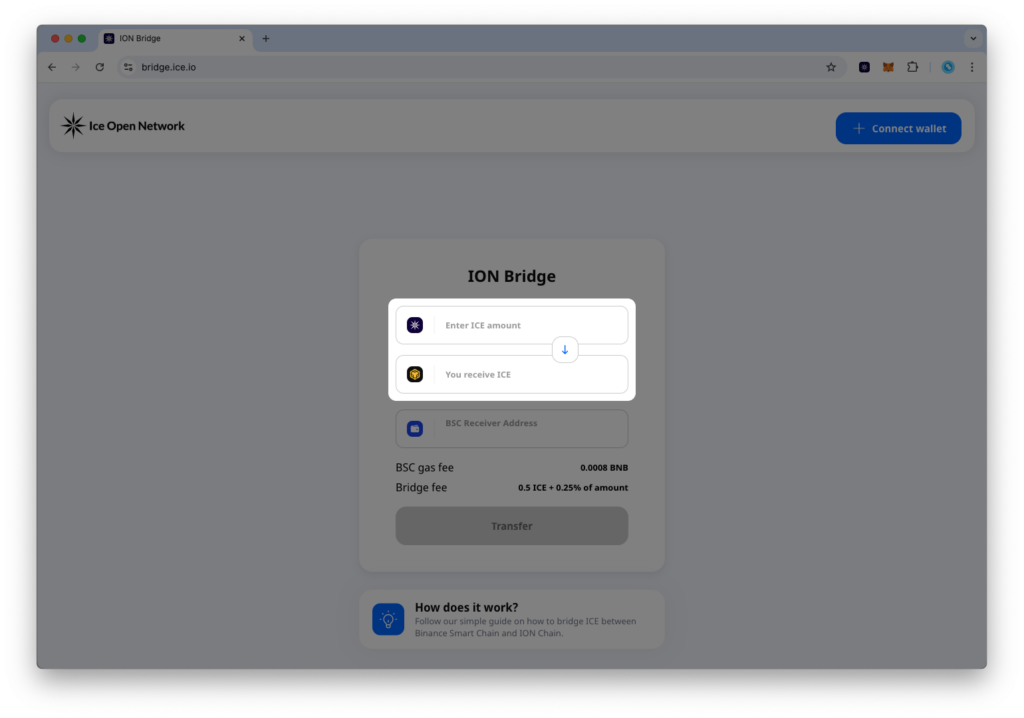
पायरी 3: तुमचे ION वॉलेट कनेक्ट करा
- वरती उजवीकडे कनेक्ट वॉलेट वर क्लिक करा.
- आयओएन वॉलेट निवडा आणि कनेक्शन मंजूर करा.
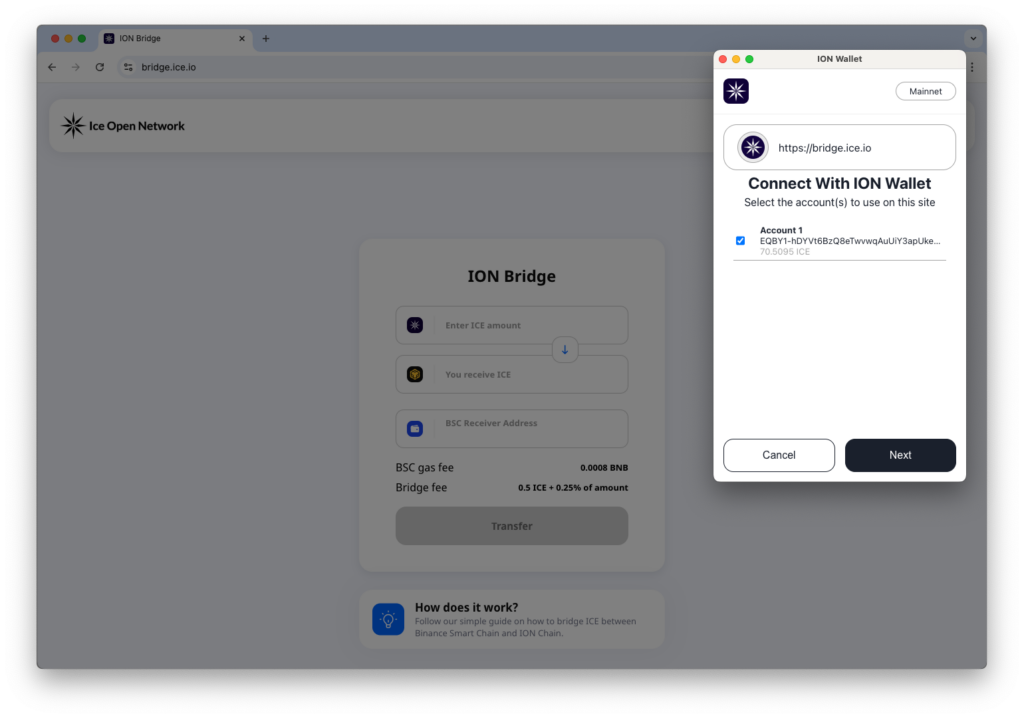
पायरी ४: ब्रिज करण्यासाठी टोकनची रक्कम प्रविष्ट करा
- तुम्हाला किती टोकन ब्रिज करायचे आहेत ते प्रविष्ट करा.
- जर तुम्हाला तुमचे सर्व टोकन पाठवायचे असतील तर MAX वर क्लिक करा.
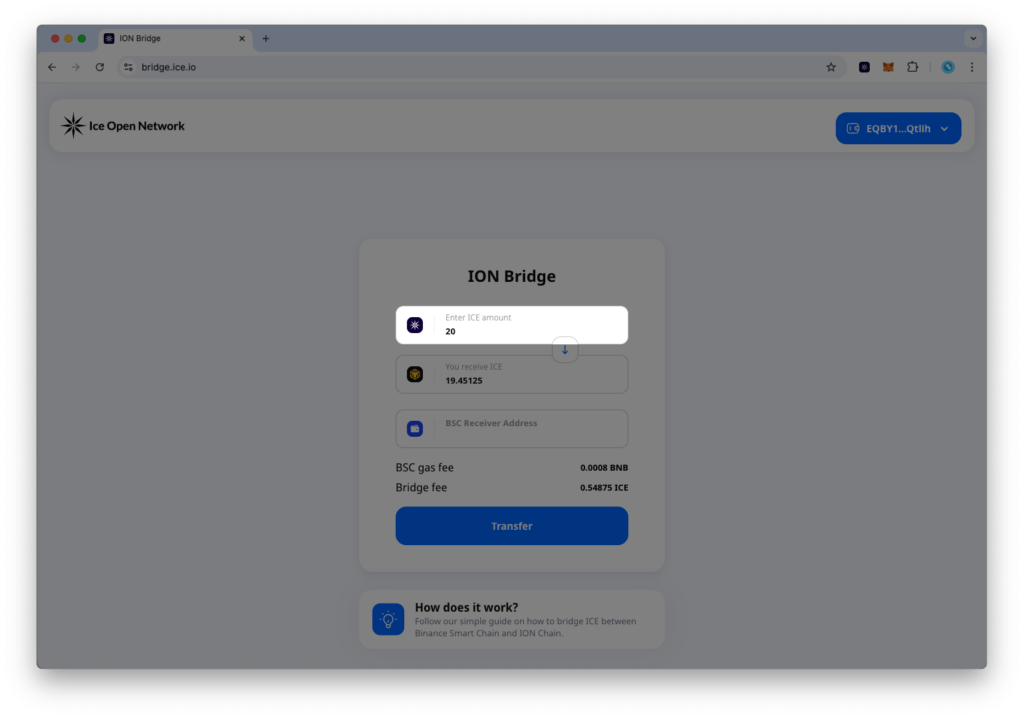
पायरी 5: तुमचा BSC पत्ता पेस्ट करा
- मेटामास्क क्रोम एक्स्टेंशन उघडा.
- तुम्हाला तुमचे टोकन जिथे मिळवायचे आहेत तो BSC पत्ता कॉपी करा.
- ब्रिज इंटरफेसवर परत या आणि नियुक्त फील्डमध्ये BSC पत्ता पेस्ट करा .
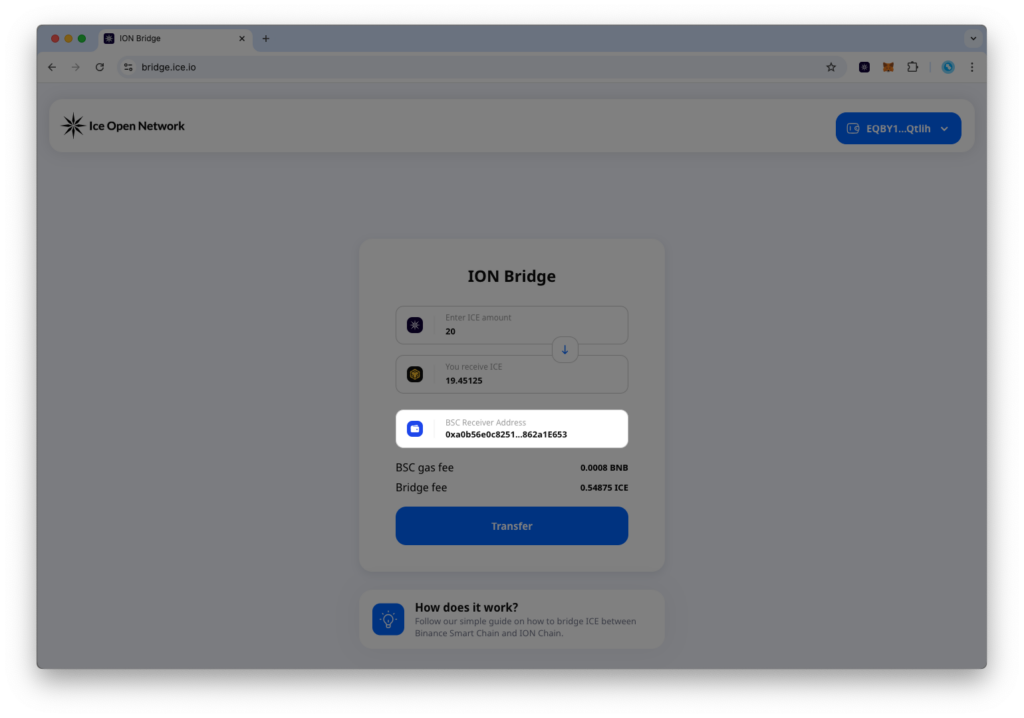
पायरी 6: हस्तांतरण सुरू करा
- तुमचे टोकन ट्रान्सफर करण्याची प्रक्रिया सुरू करण्यासाठी ट्रान्सफर बटणावर क्लिक करा.
- पुष्टीकरणाची विनंती करताना एक ION वॉलेट पॉप-अप दिसेल.
- व्यवहार तपशीलांचे पुनरावलोकन करा आणि पुष्टी करा वर क्लिक करा.

पायरी 7: पहिला व्यवहार पूर्ण होण्याची प्रतीक्षा करा
- पहिल्या व्यवहारावर आयओएन ब्लॉकचेनवर प्रक्रिया केली जाईल.
- एकदा पूर्ण झाल्यावर, ब्रिज इंटरफेसवर "Get ION" बटण दिसेल.
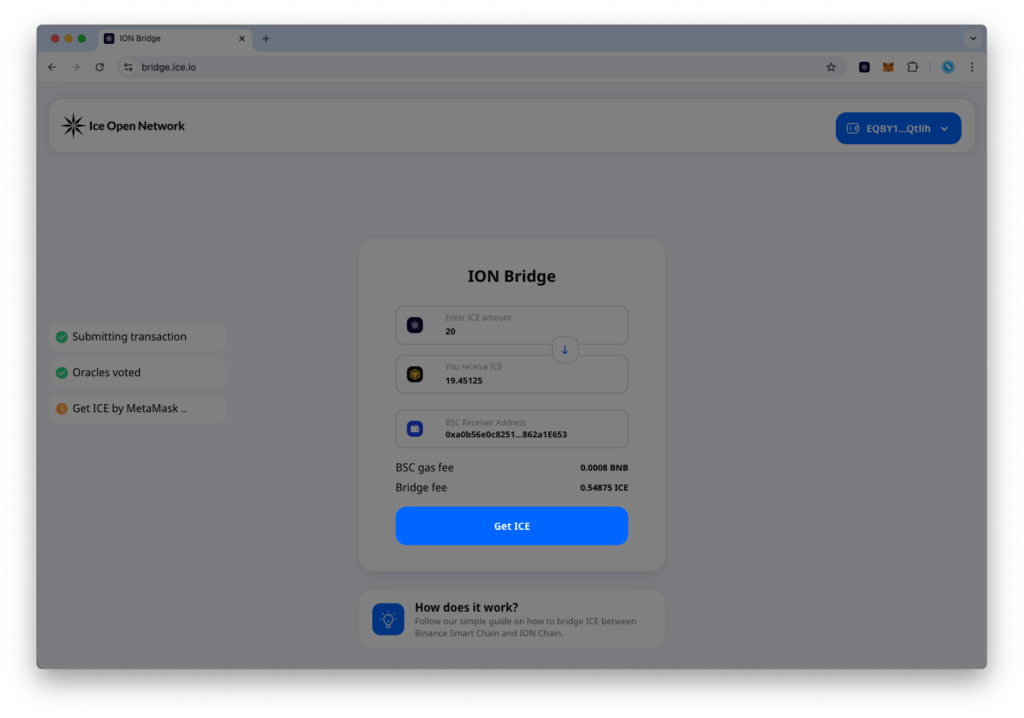
पायरी ८: BSC वर आयओएनचा दावा करा
- पुढे जाण्यासाठी “Get ION” बटणावर क्लिक करा.
- व्यवहाराच्या पुष्टीकरणासाठी मेटामास्क पॉप-अप दिसेल.
- ION ते BSC मध्ये हस्तांतरण पूर्ण करण्यासाठी दोन MetaMask व्यवहारांना मान्यता द्या.
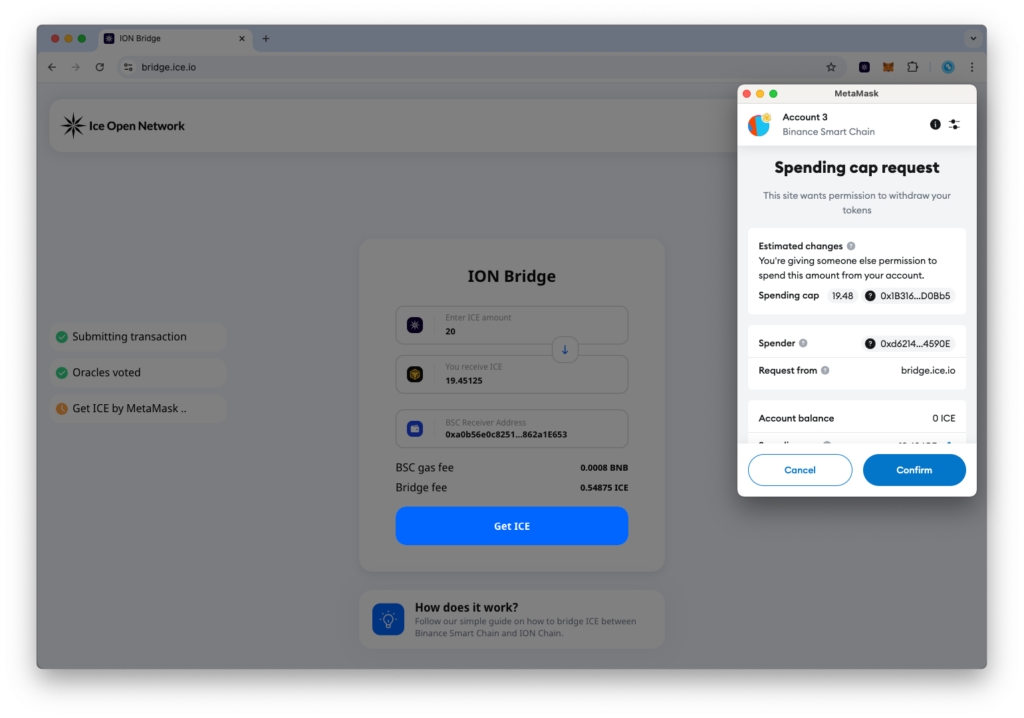
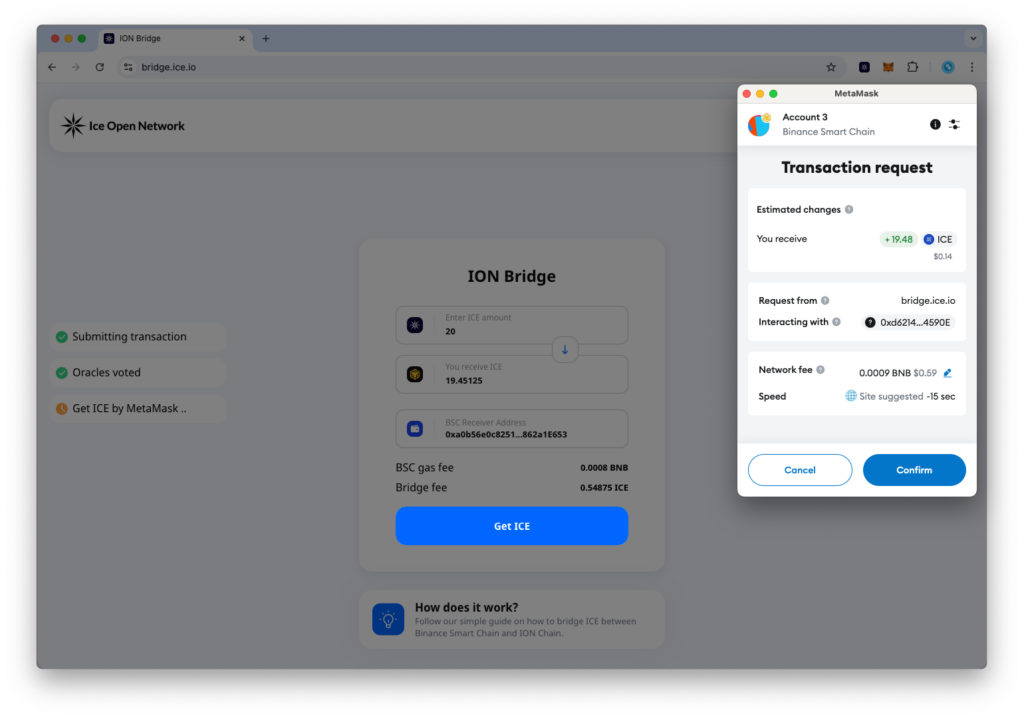
पायरी 9: अंतिम पुष्टीकरणासाठी प्रतीक्षा करा
- आयओएन ब्रिज बीएससीवरील व्यवहाराची प्रक्रिया करेल.
- एकदा पुष्टी झाल्यानंतर, तुमचे आयओएन टोकन तुमच्या बीएससीवरील मेटामास्क वॉलेटमध्ये उपलब्ध असतील .
- तुम्ही ION Explorer आणि BscScan वर व्यवहाराची स्थिती तपासू शकता.
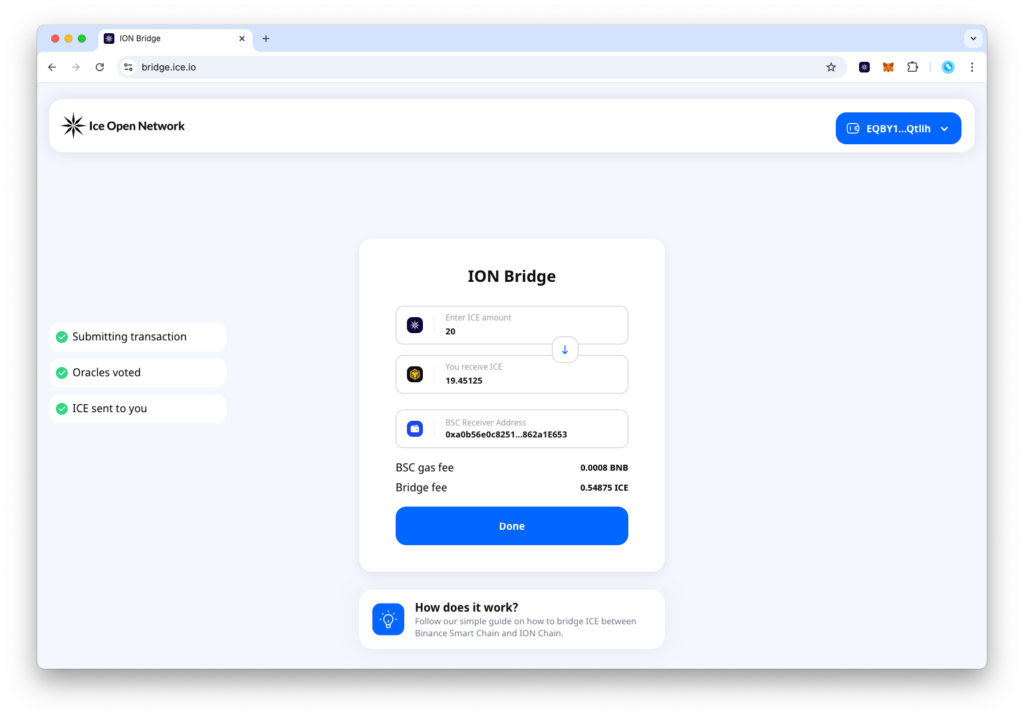
तुम्ही तुमचे टोकन बायनान्स स्मार्ट चेनशी यशस्वीरित्या जोडले आहेत! 🎉
तुमचे आयओएन टोकन आता बायनान्स स्मार्ट चेनवर आहेत आणि वापरण्यासाठी तयार आहेत.
आम्हाला आशा आहे की तुम्हाला हे ट्युटोरियल उपयुक्त वाटले असेल आणि तुम्ही तुमचे टोकन यशस्वीरित्या ब्रिज केले असतील, परंतु जर तुम्हाला असे करण्यात काही अडचण आली असेल, तर hi@ ice .io वर आमच्याशी संपर्क साधा.